Когда ты создаешь презентации, ты знаешь, что правильное форматирование шрифта оказывает решающее влияние на внешний вид и общее впечатление от твоих слайдов. Выбор шрифта и его форматирование может захватить твою аудиторию или разочаровать её. В этом руководстве ты узнаешь, как играть с различными шрифтами и их форматированиями, чтобы сделать свои презентации привлекательными и профессиональными.
Главные выводы
- Выбор шрифта влияет на читаемость и общий вид твоей презентации.
- Ты можешь настраивать текст с помощью таких форматирований, как жирный, курсив и цвета.
- Истории и информация лучше воспринимаются благодаря текстовой стилизации.
Пошаговое руководство
Чтобы добиться оптимального использования возможностей шрифтов и форматирований в PowerPoint, следуй следующим шагам.
Выбор шрифта
Чтобы выбрать шрифт для твоего текста, кликни на соответствующий текст и перейди в меню шрифтов. Здесь ты увидишь список различных шрифтов, из которых можешь выбрать.
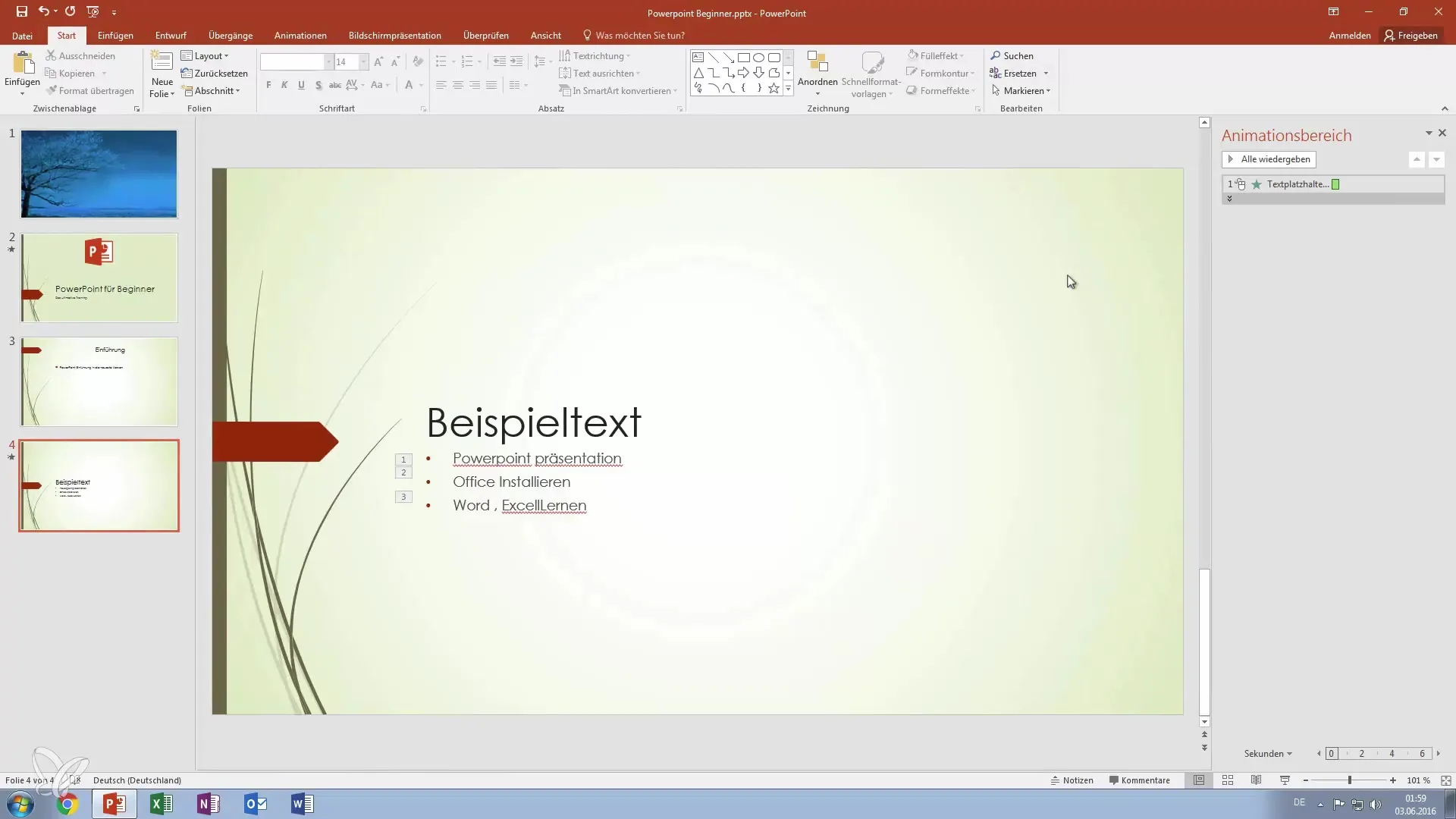
Ввод текста и его настройка
После выбора желаемого шрифта ты можешь начать вводить свой текст. Подумай о том, как шрифт влияет на читаемость и впечатление от твоего сообщения.
Настройка размера шрифта
Чтобы изменить размер твоего шрифта, ты можешь либо прямо отрегулировать число, либо использовать соответствующие символы для увеличения или уменьшения. Это поможет четко обозначить иерархию твоей информации.
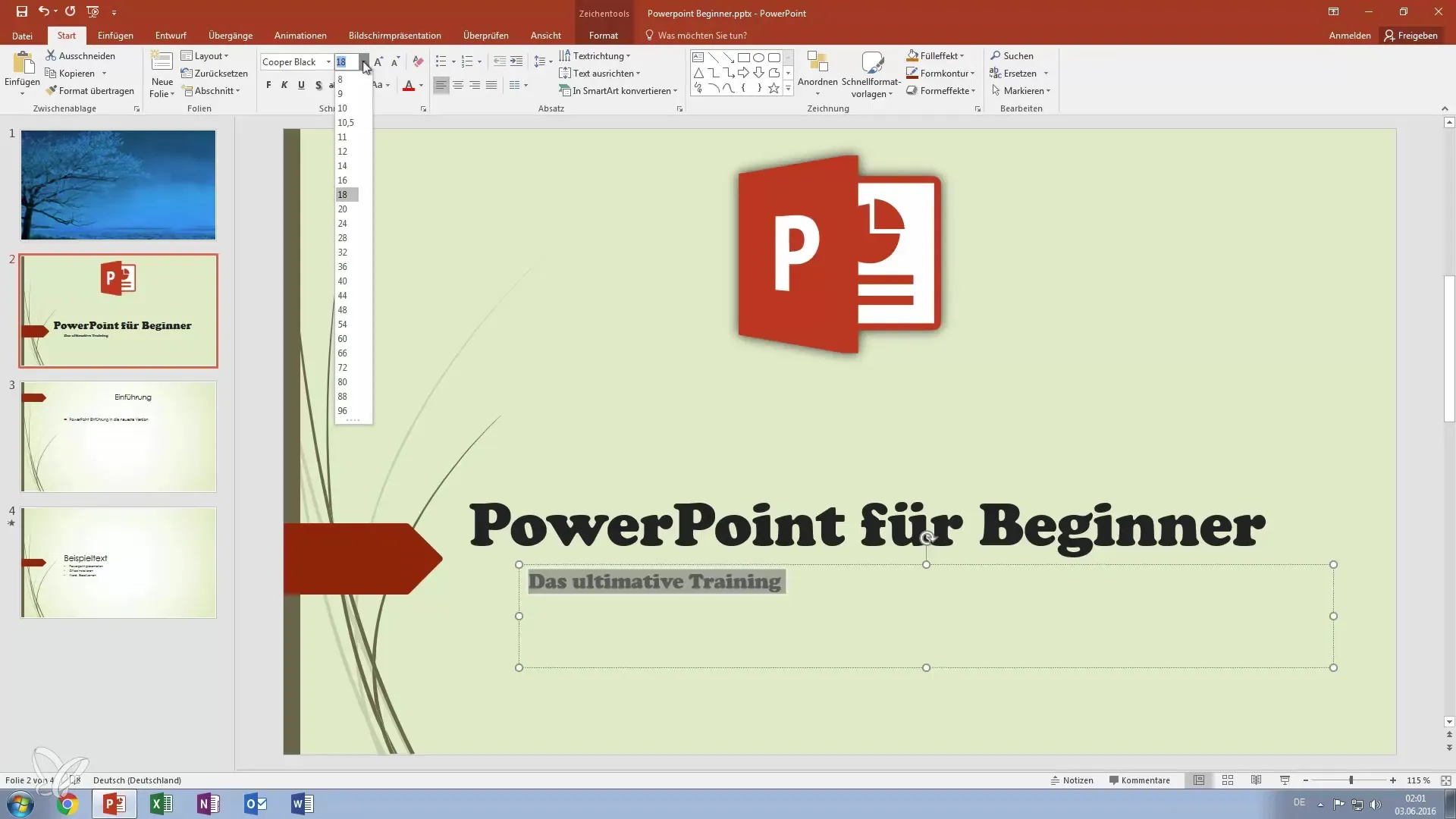
Изменение толщины текста
Выдели свой текст жирным, чтобы подчеркнуть важную информацию. Нажми на символ жирного шрифта, чтобы выделить желаемый текст. Ты, возможно, знаком с этим из известных текстовых процессоров.
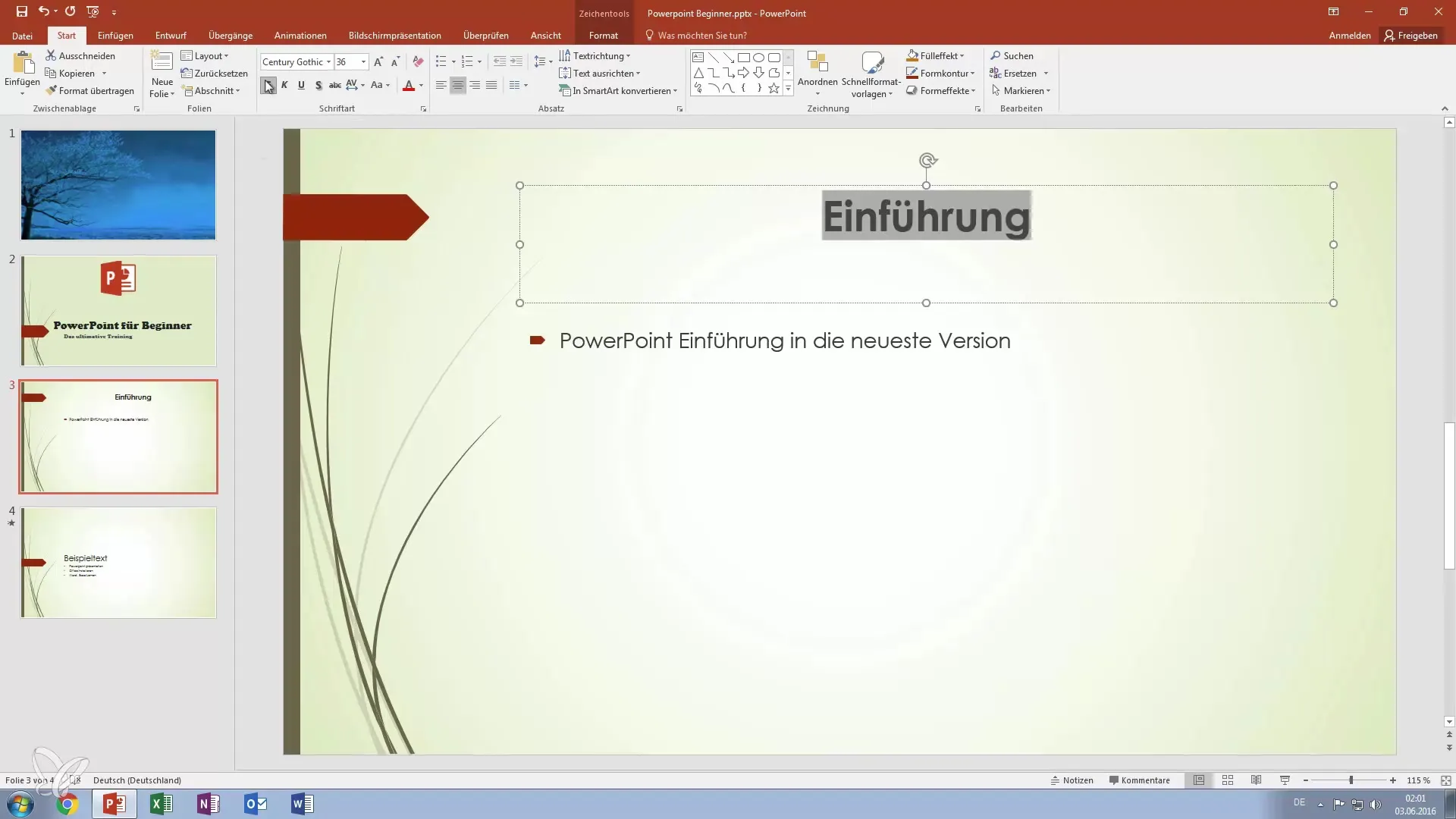
Курсив и подчеркивание
Чтобы наклонить текст или подчеркнуть его, у тебя также есть различные опции. Это позволит тебе еще больше подчеркнуть текст и сделать его более выразительным. Все три форматирования также можно сочетать, чтобы твой текст стал еще выразительнее.
Добавление теней к тексту
Тени для текста придают твоему тексту объем. Выбери текст, перейди к опциям теней и добавь тень. Это поможет тексту выделяться из слайда и лучше восприниматься.
Зачеркивание текста
Если ты, например, хочешь обозначить что-то как неактуальное, ты можешь зачеркнуть текст. Это четко показывает аудитории, что это устаревшая информация.
Настройка ширины шрифта
Ширину твоего шрифта также можно настроить. Выдели текст и выбери между нормальным, широким или узким. Это может повлиять на внешний вид всего твоего слайда.
Изменение регистра текста
Используй функции для изменения регистра, чтобы сохранить текст последовательным или выделить определенные слова. Эта функция может быть полезной для привлечения внимания к ключевым моментам в выступлении.
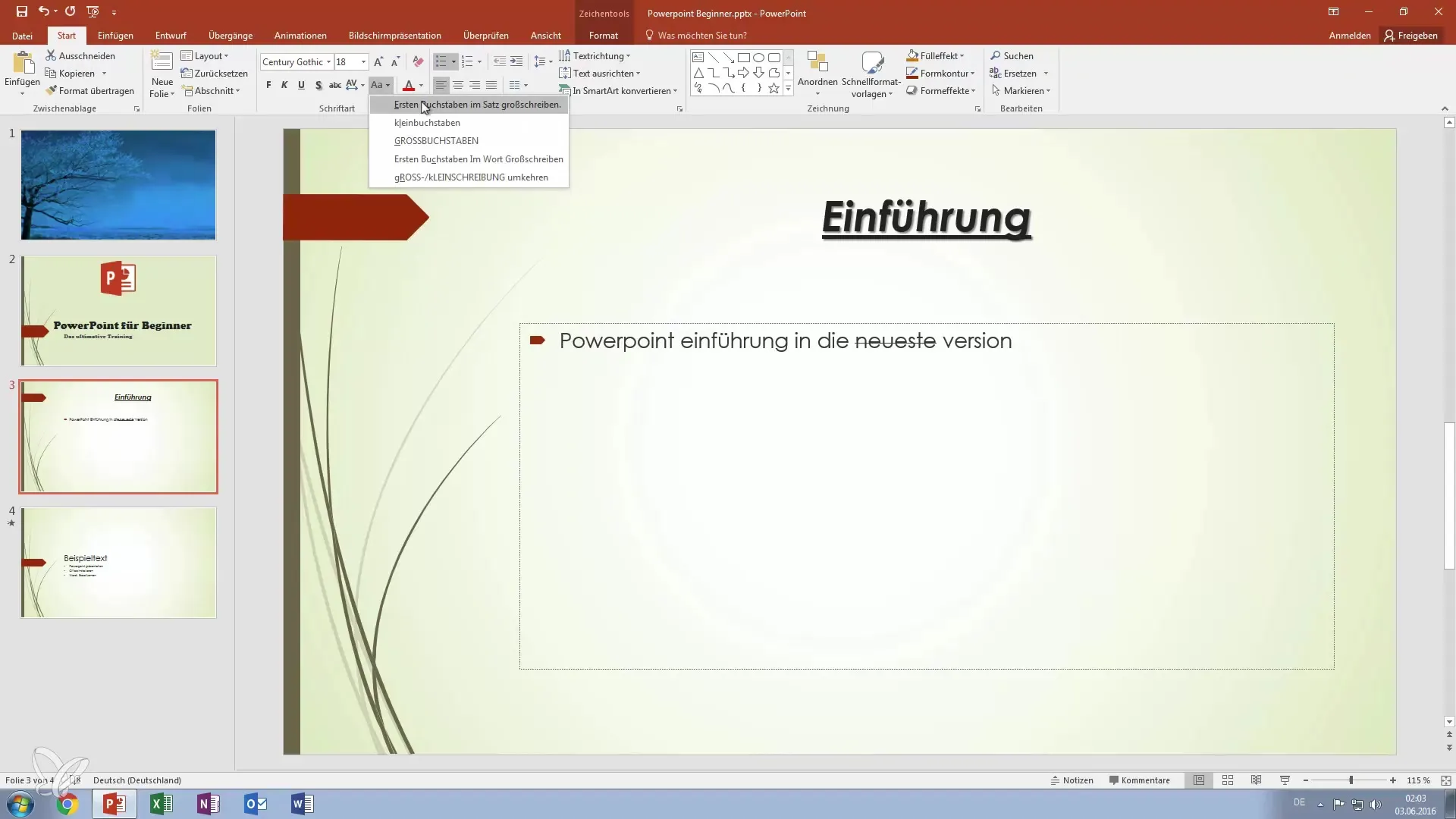
Изменения цвета
Придай своему тексту больше индивидуальности, изменяя цвет шрифта. Выбери один цвет или комбинацию, чтобы выделить различные абзации и создать визуальные акценты.
Резюме – Овладей искусством форматирования текста в PowerPoint
Это руководство показало тебе, как важен выбор и форматирование шрифтов в презентациях. Ты должен использовать эти различные опции в PowerPoint, чтобы сделать свои слайды более привлекательными и одновременно обеспечить читаемость. Правильная концепция форматирования может стать решающим фактором между средненькой и впечатляющей презентацией.
Часто задаваемые вопросы
Как выбрать шрифт в PowerPoint?Кликни на желаемый текст и перейди в меню шрифтов, чтобы сделать выбор.
Как я могу изменить размер шрифта?Используй число для изменения размера или символы для увеличения и уменьшения.
Могу ли я сделать текст жирным и курсивом одновременно?Да, ты можешь одновременно использовать символ жирного шрифта и символ курсивного или подчеркивающего шрифта, чтобы выделить текст.
Как добавить тень к тексту?Выбери текст и перейди к опциям теней, чтобы добавить тень.
Как изменить цвет шрифта?Выбери текст и используй инструмент цвета, чтобы настроить цвет шрифта по своему желанию.


